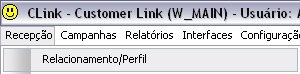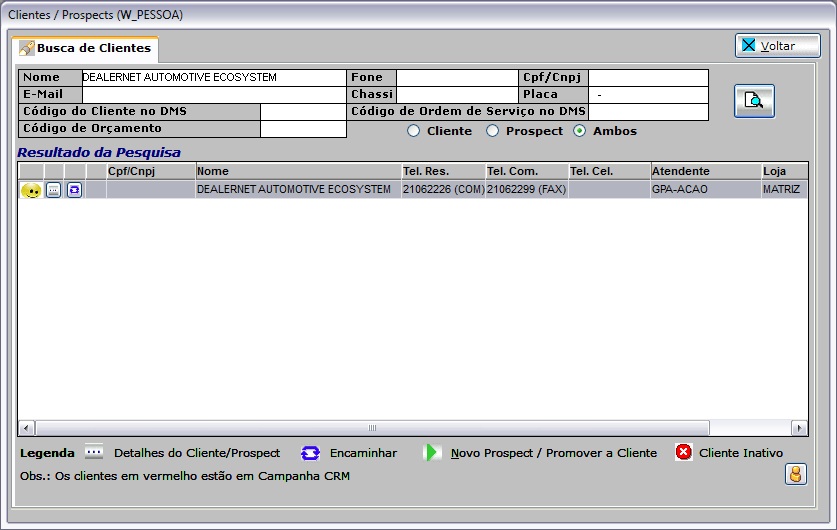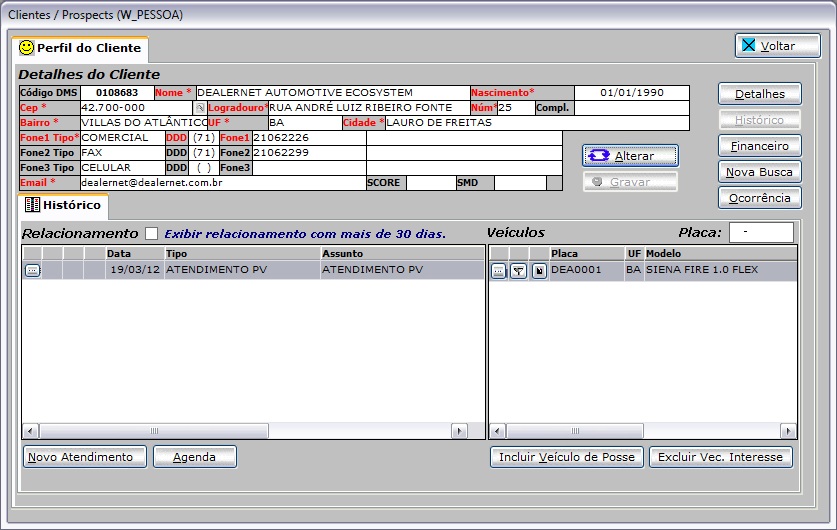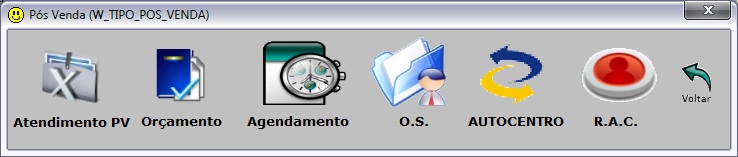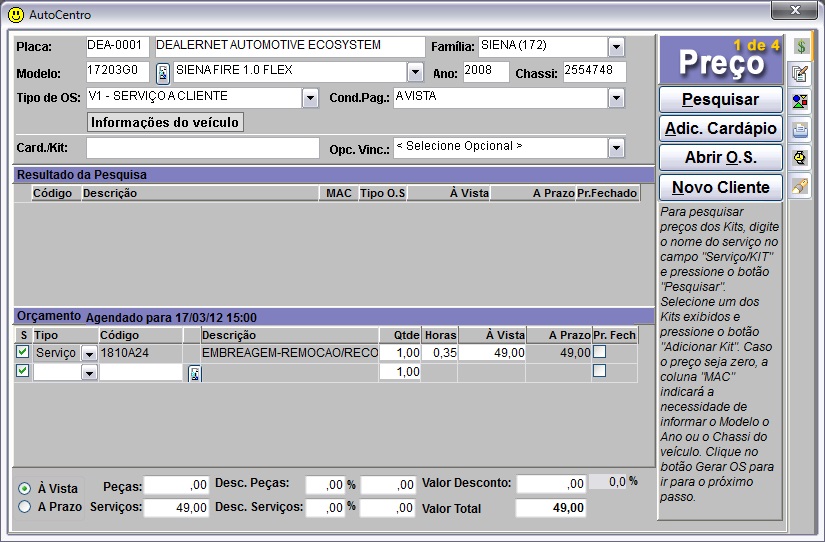Utilizando AutoCentro
De Dealernet Wiki | Portal de Solução, Notas Técnicas, Versões e Treinamentos da Ação Informática
(Diferença entre revisões)
| Linha 27: | Linha 27: | ||
[[Arquivo:Manualposvendas367.jpg]] | [[Arquivo:Manualposvendas367.jpg]] | ||
| - | '''6.''' | + | '''6.''' Informe o assunto do atendimento e clique '''Avançar'''; |
[[Arquivo:Manualposvendas368.jpg]] | [[Arquivo:Manualposvendas368.jpg]] | ||
| + | |||
| + | '''7.''' Selecione a '''MÃdia''' e o '''Meio do Contato''' e clique '''Avançar'''; | ||
| + | |||
| + | [[Arquivo:Manualposvendas369.jpg]] | ||
| + | |||
| + | '''8.''' O sistema abrirá a janela do AutoCentro para atendimento na oficina. | ||
| + | |||
| + | [[Arquivo:Manualposvendas370.jpg]] | ||
Edição atual tal como 09h25min de 23 de março de 2012
CRM
Através do módulo do CLink é possÃvel realizar atendimentos na oficina, acessando o módulo AutoCentro. Ver documentação: AutoCentro.
1. Acesse a tela de Relacionamento pelo menu principal em Recepção e Relacionamento/Perfil ou clique no Ãcone ![]() ;
;
Ou através da Agenda pelo Ãcone ![]() ;
;
2. Clique 2 vezes no cliente/prospect ou clique no botão ![]() para começar o atendimento;
para começar o atendimento;
3. Na janela Perfil do Cliente, clique Novo Atendimento;
4. Aparecerá a tela de inÃcio do atendimento. Clique Pós-Vendas;
5. Clique no tipo de pós-venda AUTOCENTRO;
6. Informe o assunto do atendimento e clique Avançar;
7. Selecione a MÃdia e o Meio do Contato e clique Avançar;
8. O sistema abrirá a janela do AutoCentro para atendimento na oficina.